Daftar Isi
Aplikasi Windows Store (Nama Layanan = "WSService") adalah layanan penting untuk semua aplikasi yang diunduh dan dikelola dari Windows Store. Jadi lanjutkan untuk menonaktifkannya hanya jika Anda tidak pernah menggunakan aplikasi dari Windows Store.
Tutorial ini ditulis untuk pengguna yang ingin memblokir aplikasi Windows Store di sistem Windows 8 (8.1) mereka, karena masalah yang disebabkan olehnya, atau karena mereka ingin tidak tersedia untuk pengguna PC Windows 8.

Catatan:
1. Jika Anda memiliki Windows 8 atau 8.1 Home berbasis sistem, satu-satunya cara untuk menonaktifkan (menolak akses) ke Windows Store adalah dengan menggunakan metode registry (metode-2).
2. Jika Anda memiliki Windows 8 atau 8.1 Pro Anda dapat menonaktifkan Windows Store atau dengan menggunakan metode Group Policy Editor (metode-1) atau dengan menggunakan metode registry (metode-2).
Tutorial ini berisi instruksi terperinci, tentang bagaimana Anda dapat memblokir Aplikasi Windows 8 Store di sistem Anda.
Cara menonaktifkan Windows Store di Windows 8 & Windows 8.1.
Metode 1. Nonaktifkan Windows Store melalui Editor Kebijakan Grup Lokal (Windows 8 Pro). Metode 2. Nonaktifkan Windows Store melalui Registry (Windows 8 Home). Metode 1. Cara menonaktifkan Windows Store di Windows 8, 8.1 Pro di Editor Kebijakan Grup Lokal.
- Untuk menolak akses ke aplikasi Windows Store di Windows 8 atau Windows 8.1 edisi Pro, menggunakan Editor Kebijakan Grup:
1. Secara bersamaan tekan tombol Kunci Windows + R kunci untuk membuka tombol ' Lari ' kotak perintah.
2 Pada kotak perintah run, ketik: gpedit.msc dan tekan Masuk untuk membuka Group Policy Editor lokal.
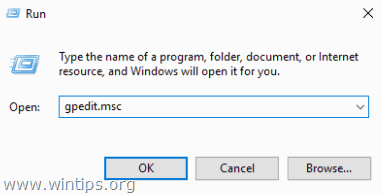
3. Di dalam Group Policy Editor, arahkan ke pengaturan berikut ini: Konfigurasi Komputer > Template Administratif > Komponen Windows > Toko.
4. Pada panel kanan klik dua kali untuk membuka " Matikan Aplikasi Toko " pengaturan.
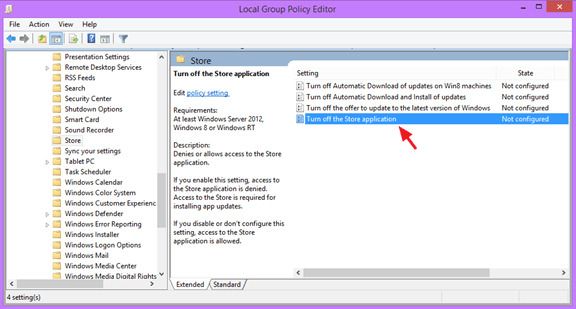
5. Periksa Diaktifkan tombol radio dan klik OK .
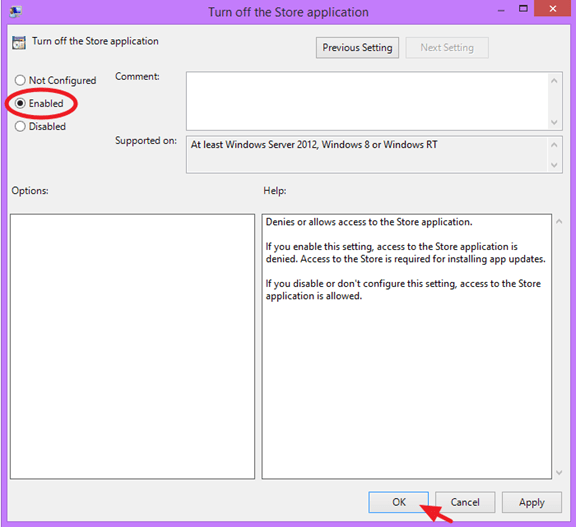
6. Tutup Editor Kebijakan Grup.
7. Mulai ulang komputer Anda.
Metode 2. Cara mematikan Windows Store di Windows 8, 8.1 Home menggunakan Registry:
- Untuk menolak akses aplikasi Windows Store di Windows 8 atau Windows 8.1 Home edition menggunakan registry:
1. Secara bersamaan tekan tombol Kunci Windows + R kunci untuk membuka tombol ' Lari ' kotak perintah.
2 Pada kotak perintah run, ketik: regedit dan tekan Masuk.
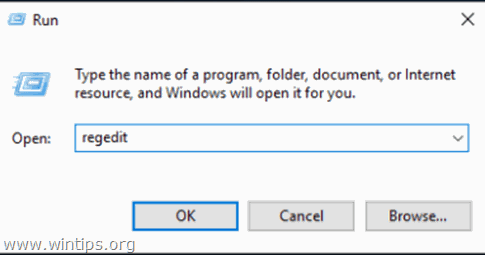
3. PENTING: Sebelum Anda melanjutkan, pertama-tama, buatlah cadangan registri Anda. Untuk melakukan itu:
1. Dari menu utama, buka Berkas & pilih Ekspor .
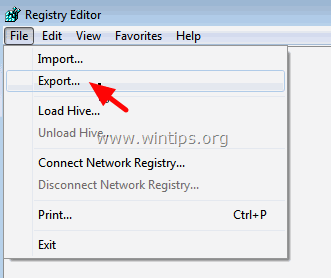
2. Tentukan lokasi tujuan (misalnya, lokasi Anda Desktop ), berikan nama file ke file registri yang diekspor (misalnya, " RegistryUntouched "), pilih di Kisaran ekspor: Semua dan tekan Simpan.
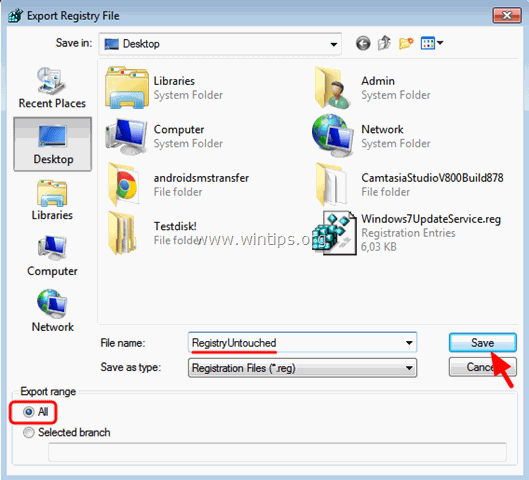
4. Setelah Anda mencadangkan registri Anda, navigasikan ke lokasi berikut ini di panel kiri:
- HKEY_LOCAL_MACHINE\SOFTWARE\Policies\Microsoft\WindowsStore
Catatan: Jika kunci 'WindowsStore' tidak ada, maka klik kanan pada kunci Microsoft dan pilih Baru > Kunci dan menamainya " WindowsStore " (tanpa tanda kutip).
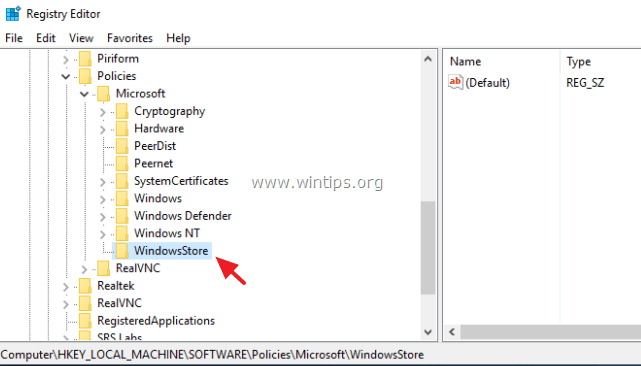
5. Klik kanan pada ruang kosong di panel kanan dan pilih Baru > Nilai DWORD .

6. Berikan pada nilai baru nama HapusWindowsStore
7. Klik dua kali pada yang baru dibuat HapusWindowsStore nilai dan pada kotak data nilai ketik " 1 " (tanpa tanda kutip).

8. Tutup Editor Registri dan Mulai ulang komputer Anda.
- Mulai sekarang, setiap kali Anda mencoba meluncurkan Windows Store, pesan berikut akan ditampilkan di layar Anda: " Windows Store tidak tersedia di PC ini. Hubungi administrator sistem Anda untuk informasi lebih lanjut. ".

Itu saja! Beri tahu saya jika panduan ini telah membantu Anda dengan meninggalkan komentar tentang pengalaman Anda. Silakan sukai dan bagikan panduan ini untuk membantu orang lain.

Andy Davis
Blog administrator sistem tentang Windows





